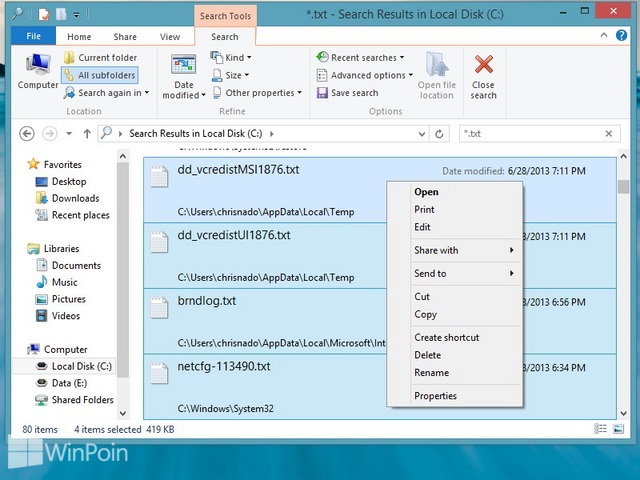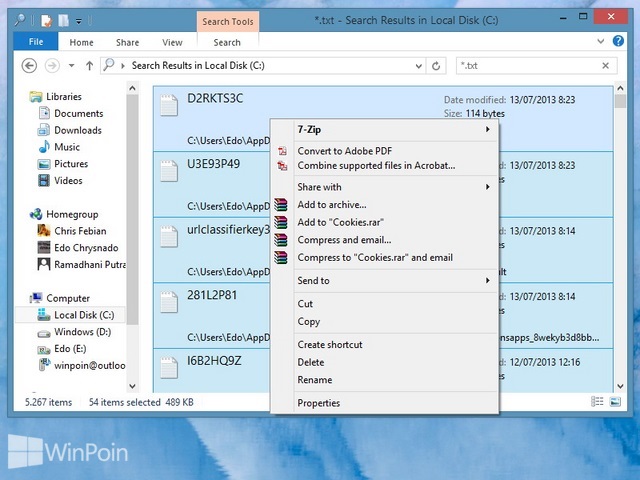
Apakah kamu merasa kelihangan beberapa fungsi klik kanan, seperti Open, Print dan Edit? Biasanya ini terjadi ketika kamu menyeleksi lebih dari 15 item. Tetapi ada cara untuk mengembalikan menu konteks klik kanan tersebut dengan mengubah registry. Nilai yang akan kamu masukkan akan menentukan berapa banyak item yang bisa kamu seleksi dengan konteks menu tersebut. Jika kamu mengisi 100 pada value data di registry, maka ketika kamu menyeleksi 101 item konteks menu akan hilang. Berikut cara mengembalikan konteks menu yang hilang dari klik kanan di Windows. Ini biasanya terjadi di Windows Vista, Windows 7 dan Windows 8.
Cara Mengembalikan Konteks Menu yang Hilang dari Klik Kanan Windows
Pertama-tama buka Windows Run (Win+R) dan ketikkan regedit.
Setelah window regedit terbuka, buka folder atau key dengan alamat seperti di bawah ini.
HKEY_CURRENT_USER\Software\Microsoft\Windows\CurrentVersion\Explorer

Kemudian cari value bernama MultipleInvokePromptMinimum, klik kanan dan pilih Modify.

Isikan value data dengan yang kamu inginkan dan ubah Base menjadi Decimal, seperti yang sudah dijelaskan diatas jika kamu mengisinya dengan 100 maka kalau kamu menyeleksi dengan 101 item, konteks menu klik kanan akan hilang lagi. Klik OK jika sudah.
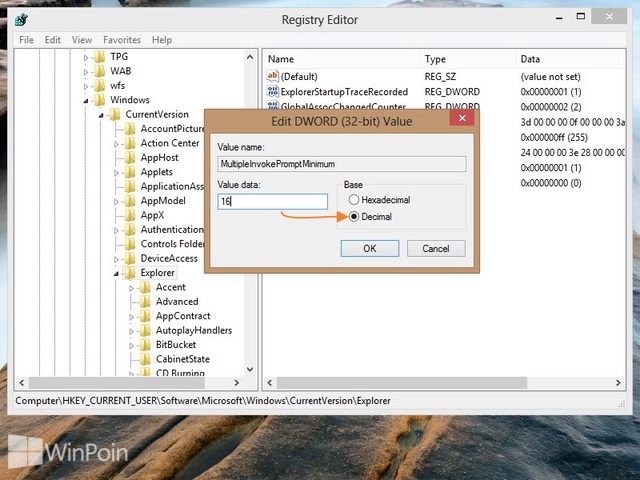
Kalau kamu belum menemukan value bernama MultipleInvokePromptMinimum, buat value sendiri dengan klik kanan dan pilih New>DWORD (32-bit) Value.
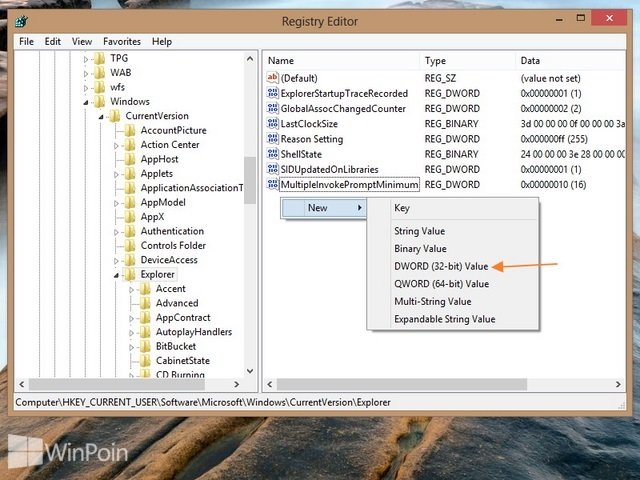
Buka kembali folder atau Windows Explorer, coba seleksi 100 item atau sesuai dengan nilai yang kamu masukkan dan lihat konteks menu dari klik kanan.